Windows 用の iMovie と同等
iMovie は一種の「オールインワン」プログラムです。ビデオのカラー スキームの変更、トリミングまたはサイズ変更、ビデオ エフェクトの追加、リバースまたはループ、バックグラウンド ノイズの低減、その他多数の方法での編集が可能です。かなり複雑になります。
Clideo は別のアプローチを取ります!
1 人のビデオ エディターの代わりに、オンライン ツールのコレクションを作成しました。それぞれが 1 つのタスク (トリミング、サイズ変更、フィルターの追加など) を実行するだけなので、目的が何であれ、数回クリックするだけで目的を達成できます。
当社のサービスはブラウザで動作するため、PC のメモリを必要とせず、すべてのオペレーティング システムと互換性があります。さらに、当社の Windows 用 iMovie は無料です。必要な数のファイルをそれぞれ最大 500 MB まで処理できます。
私たちのツールは非常によく似ています。GIF、写真、その他の録音からビデオを作成する方法を見てみましょう:
<オール>ファイルをツールにアップロード
Clideo のビデオ メーカーを開き、将来のクリップのコンテンツをアップロードする方法を決定します。
[ファイルの選択] ペインをクリックして、個人のデバイスからビジュアルを取得できます。複数選択も可能です。
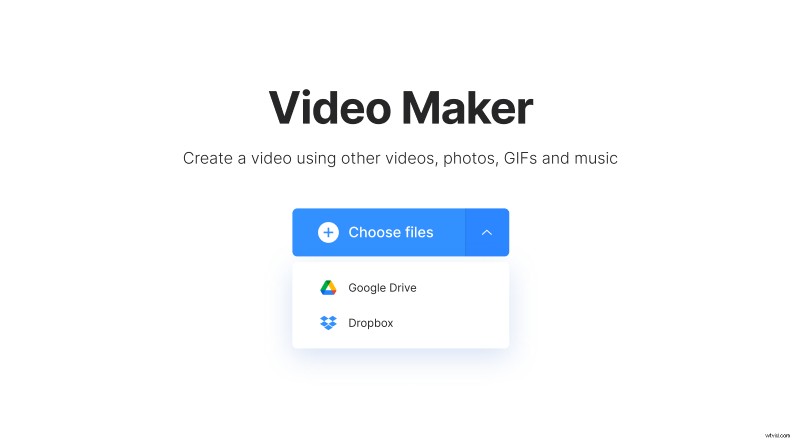
別の方法 – このボタンの右側にあるドロップダウン メニューを呼び出して、クラウド ストレージ アカウント (Google ドライブまたは Dropbox) からファイルをインポートします。
さらにファイルを追加して調整
前の手順の方法を使用して、プレーヤーの下のタイムラインにさらにファイルをドラッグ アンド ドロップするか、ファイルを追加します。次に、アスペクト比とトリミング オプションを選択します。さまざまな組み合わせを試して、クリップがどのように見えるかを確認してください。フレーム遷移をよりスムーズにするには、「クロスフェード」ボックスにチェックマークを付けます。
今後の動画に少なくとも 1 つの静止画像が含まれる場合は、その長さを選択してください。
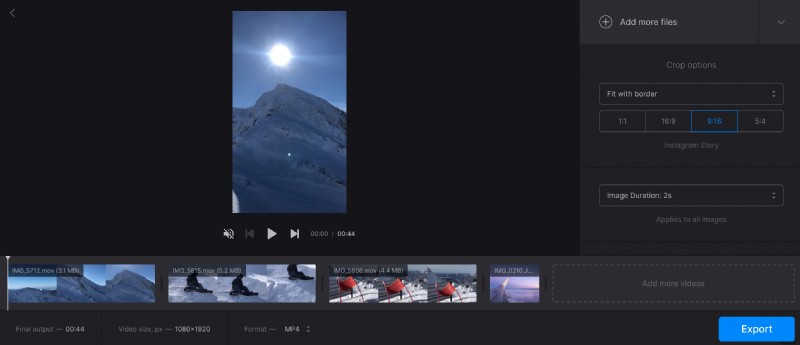
クリップにサウンドトラックを追加する場合は、上記のいずれかの方法で行うことができます。次に、それに応じてトリミングし、音量を調整します。元のビデオに独自のサウンドがある場合は、同じペインで音量を変更できます。
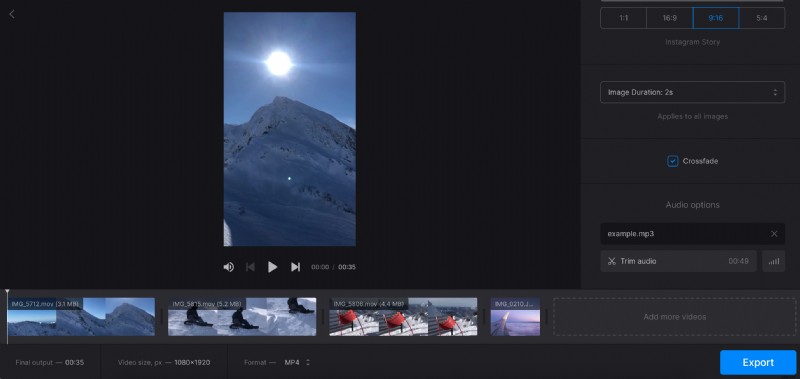
出力形式を選択することを忘れないでください。iMovie Windows の代替手段は、20 以上の異なる拡張子をサポートしていますが、プロジェクトをソーシャル メディアに投稿したい場合は、MP4 と MOV に固執してください。
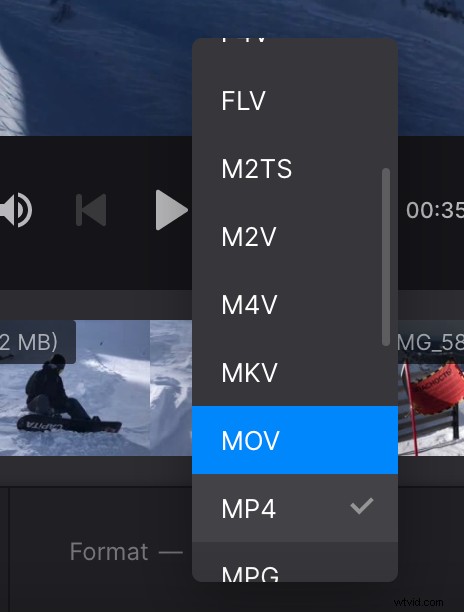
When you are fully done, click on “Export” and let the tool transform your files into a video.
Save the video
Give your project a final run and if you find some imperfections click on “Edit” to come back to the previous screen.
If you find your clip just perfect, save it to your personal device or upload it to the cloud.
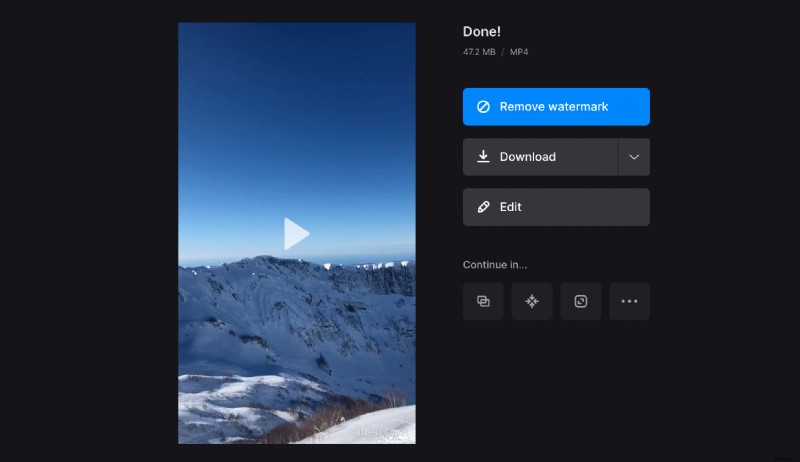
If you want you can get rid of a tiny watermark or continue editing in another Clideo tool without prior downloading.
